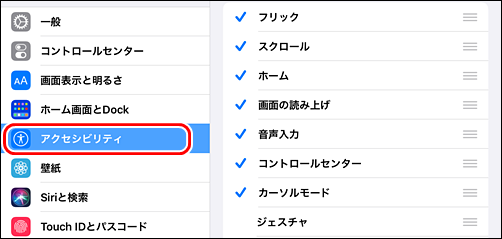1スイッチでアプリ操作(設定)
投稿者:マーチン 2020年1月17日
カテゴリ:障碍者全般::iPhone/iPad
カテゴリ:障碍者全般::iPhone/iPad
1つのスイッチでiPadを使うための設定の一例を示します。グライドカーソル(十字カーソル)を使いますので、タイミングよくスイッチが押せる必要があります。さらに、ダブルクリック、長押しなどの操作ができる必要があります。また、少し複雑な操作手順を理解できる人向けの設定です。iPadOS のバージョンは、13.3 です。
(2020.1.17 追記) 長押しの設定時間が間違っていました。(誤)0.8秒 (正)2秒
●以下の設定でできること
・グライドカーソルが表示されずに、アイコンに枠が付いたら項目モードなので、以下の操作でモード変更をする。
・上下の横棒が移動中にスイッチを2回押すと [ハイライトメニュー]が表示され、その位置でのフリック、スクロール、音声入力が選択できる。
・スイッチを長押しすると、[ハイライトメニュー]が表示されるので、ホーム、画面の読み上げ、コントロールセンターなどの、カーソル位置に依存しないコマンドが利用できる。
・[ハイライトメニュー]が表示されている状態で、スイッチを長押しすると、[ハイライトメニュー]が閉じる。
・自動ハイライトやグライドカーソルは、2回繰り返されると非表示になる。スイッチを押せば再開する。
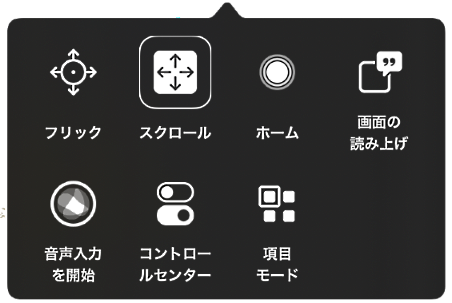
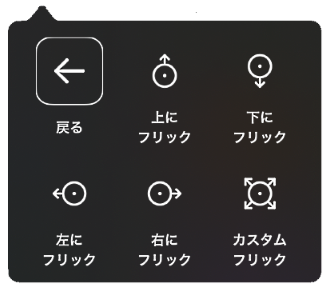
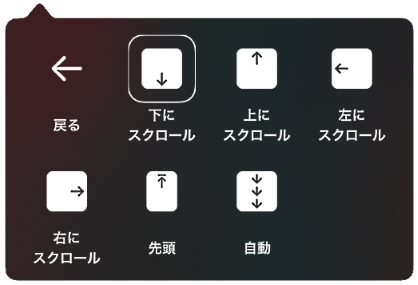
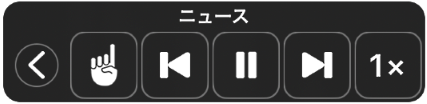
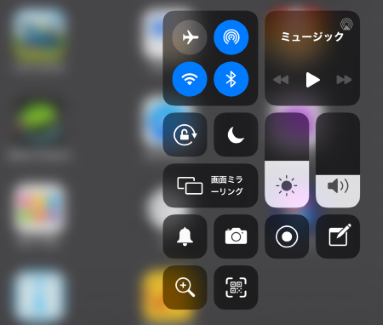
(1)スイッチを長押して、ハイライトメニューが表示されたら、スイッチを離す。
(2)選択枠が自動で移動して、[グライドカーソル]に枠が来たら、スイッチを短く押す。
・左右に移動する縦棒の止めたい場所でスイッチを押して、次に上下に移動する横棒を止めたい位置でスイッチを押すと、それらの交点でタップできる。(2)選択枠が自動で移動して、[グライドカーソル]に枠が来たら、スイッチを短く押す。
・上下の横棒が移動中にスイッチを2回押すと [ハイライトメニュー]が表示され、その位置でのフリック、スクロール、音声入力が選択できる。
・スイッチを長押しすると、[ハイライトメニュー]が表示されるので、ホーム、画面の読み上げ、コントロールセンターなどの、カーソル位置に依存しないコマンドが利用できる。
・[ハイライトメニュー]が表示されている状態で、スイッチを長押しすると、[ハイライトメニュー]が閉じる。
・自動ハイライトやグライドカーソルは、2回繰り返されると非表示になる。スイッチを押せば再開する。
◆ハイライトメニュー
メニューを開く位置によって、表示される項目が異なります。
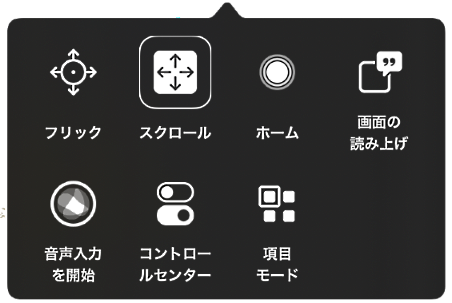
◆フリック
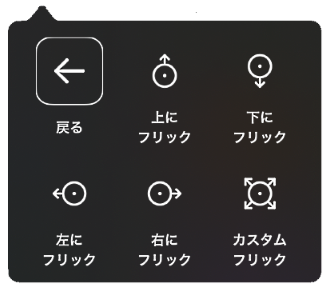
◆スクロール
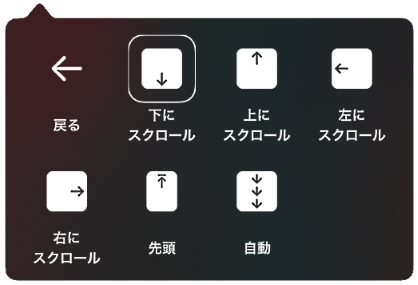
◆画面の読み上げ
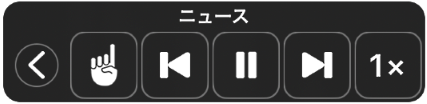
◆コントロールパネル
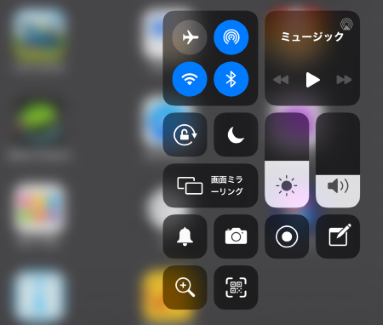
●読み上げ設定
(1))[アクセシビリティ] [読み上げコンテンツ] で、 "画面の読み上げ"をON、"読み上げコントローラー"をON、"内容を強調表示"をOFF にする。
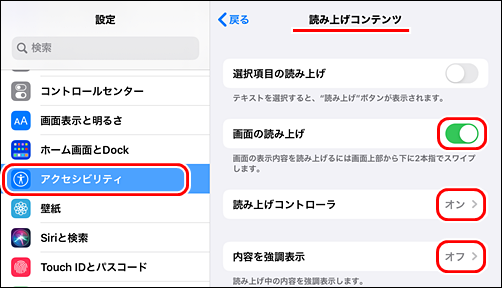
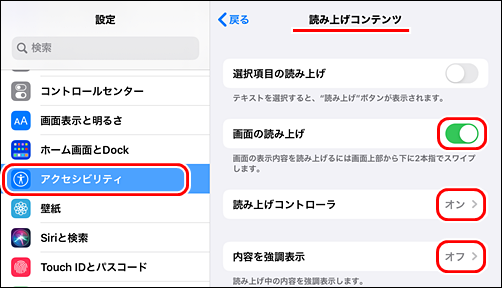
●キーボードの設定
(1))[一般] [キーボード] [キーボード] で、"日本語-かな"と"絵文字"が使えるように設定をする。
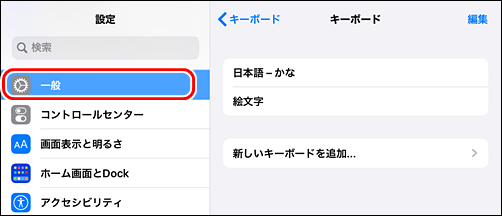
(2)[一般] [キーボード] [キーボード] で、"あ行が左"を ON にする。
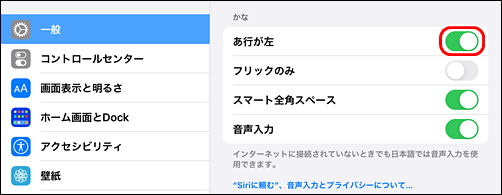
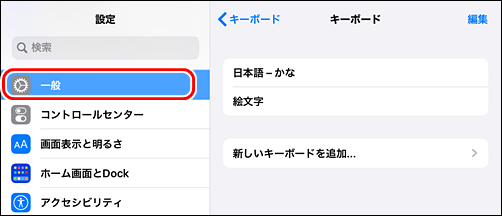
(2)[一般] [キーボード] [キーボード] で、"あ行が左"を ON にする。
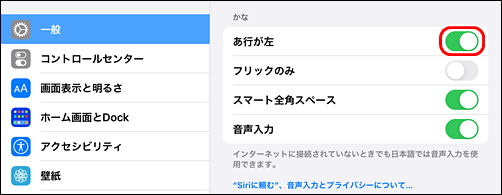
●アイコンを大きく
(1))[ホーム画面とDock] で、"APPアイコン"の[大きく] にチェックを入れる。
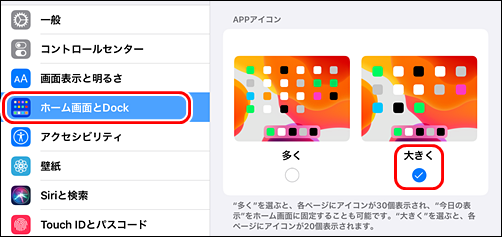
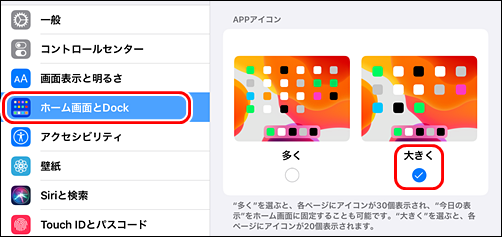
●ショートカットの設定 ホームボタンのトリプルクリック(3回素早く押す)で、スイッチコントロールの有効/無効を切り替えられるようにします。
(1)[アクセシビリティ] [ショートカット] をタップする。
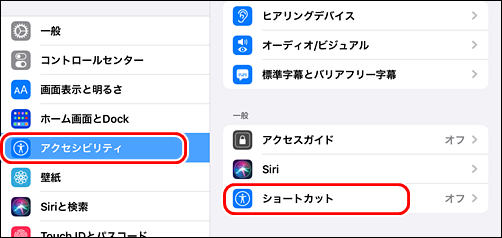
(2)スイッチコントロールだけにチェックが入っているようにする。
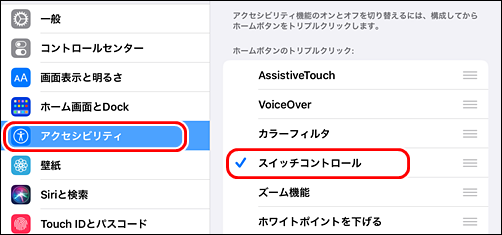
●スイッチコントロールの設定
[アクセシビリティ] [スイッチコントロール] で、以下の設定をする。初心者向けの設定例なので、慣れてきたら時間設定を短くするなどの調整をしてみてください。
項目 デフォルト値 設定値 オプション コメント ハイライトスタイル 自動ハイライト 自動ハイライト 自動ハイライトの時間 1秒 1秒 最初の項目で一時停止 0.5秒 1秒 繰り返し 4 2 自動ハイライトやグライドカーソルの繰り返し上限 移動の繰り返し オフ オフ 長押し オフ オン 2秒 タップの動作 デフォルト 自動タップ 0.8秒 0.8秒以内に2回押すと、ハイライトメニューを表示 タップした後にフォーカスされる項目 最初 現在 同じ項目を連続して選択したい時に便利 タップ後に同じキーをスキャン オフ オン 同じキーを連続して選択したい時に便利 キーボードのキーに常にタップ オフ オフ タップの動作:デフォルト のときに有効 拡張予測変換 オン オン グライドカーソル 正確 シングル 速度:5 効果音 オフ オフ 選択が移動したときの音 読み上げ オフ オフ 項目をグループ化 オン オフ 大きいカーソルを使用 オフ オフ 初心者はオンのほうがいい
●スイッチの設定
(1)USBケーブルで、作成したスイッチを接続する。
(2)[設定] [アクセシビリティ] [スイッチコントロール] で、[スイッチコントロール]をONにする。
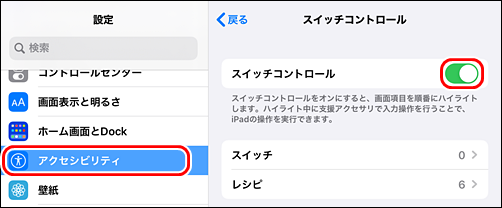
(3)[アクセシビリティ] [スイッチコントロール] [スイッチ] をタップする。
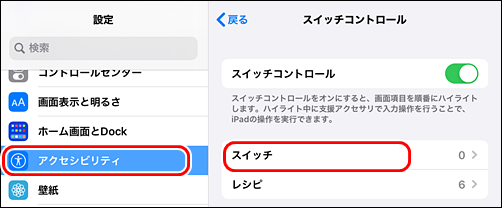
(4)[新しいスイッチを追加...] をタップする。
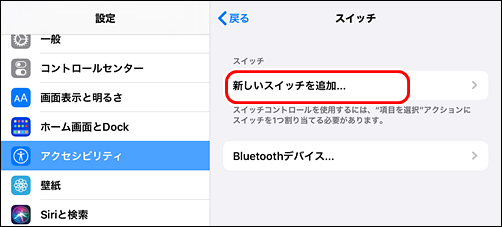
(5)[外部] をタップして、外付けスイッチを押す。
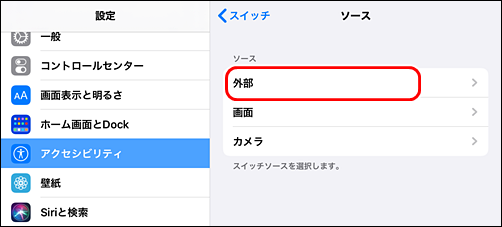
(6)スイッチの名前(何でもいいけど"スペース") と入力して、[保存] をタップする。
[スイッチコントロール]がOFFだと、文字入力の時にスクリーンキーボードが出てきません。ONにしてください。
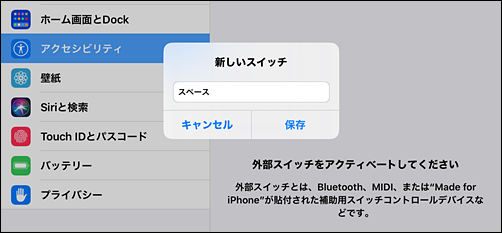
(7)[項目を選択] をタップする。
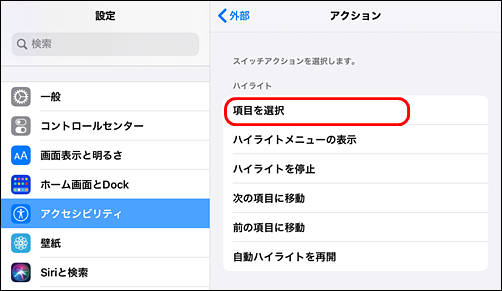
(8)[長押し] をタップする。
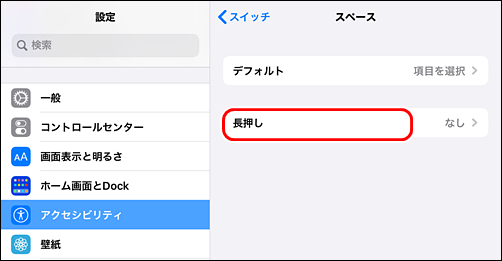
(9)[ハイライトメニューの表示] をタップする。
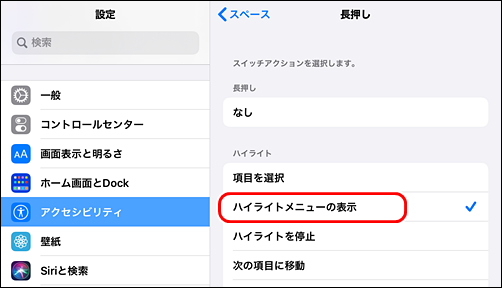
(10)以上の設定で、デフォルト:項目を選択、長押し:ハイライトメニューの表示 であることを確認する。
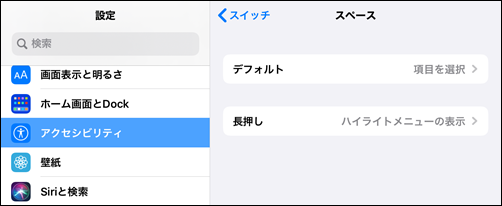
●メニュー項目の設定
(1))[アクセシビリティ] [スイッチコントロール] [メニュー項目] をタップする。
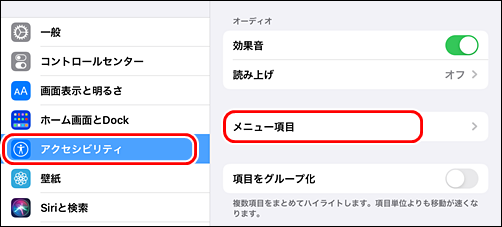
(2)[最上位レベル] をタップする。
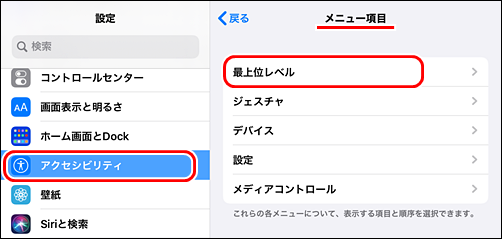
(3)[メニュー項目を追加] [ジェスチャ] で、[フリック] にチェックを入れる。
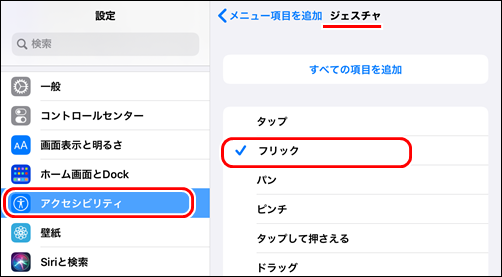
(4)[メニュー項目を追加] [デバイス] で、[コントロールセンター] と [画面の読み上げ] にチェックを入れる。
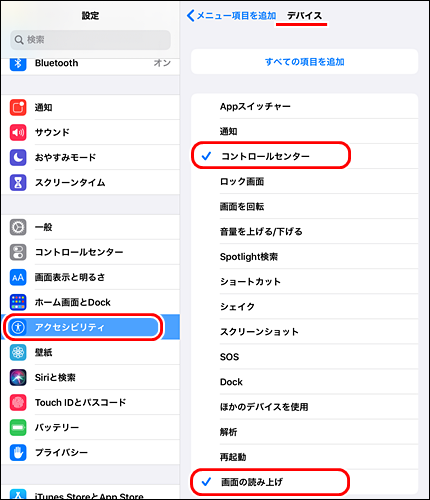
(5)[アクセシビリティ] [スイッチコントロール] [メニュー項目] [最上位レベル] で、
"フリック"、"スクロール"、"ホーム"、"画面の読み上げ"、"音声入力"、"コントロールセンター"、"カーソルモード" にチェックを入れて、この順に並べる。
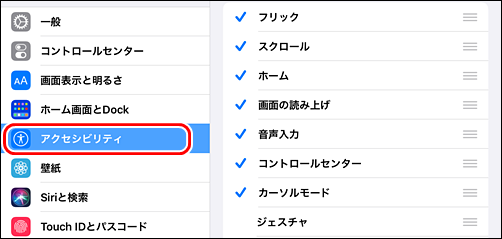
◆連載
- 【まほろば】1スイッチでアプリ操作(設定)
- 【まほろば】1スイッチでアプリ操作(使用例1)
- 【まほろば】1スイッチでアプリ操作(使用例2)
- 【まほろば】1スイッチでアプリ操作(使用例3)
- 【まほろば】iPadのスイッチコントロールのための機器構成
- 【まほろば】機器、設定のチェック項目
◆関連記事
- 【まほろば】スイッチコントロールでカメラシャッターを切る
- 【まほろば】手の中に収まるスイッチインターフェース
- 【まほろば】iOS11のスイッチコントロール6 (有線インターフェイス)
- 【まほろば】iOS11のスイッチコントロール1 (設定1)
- 【まほろば】iOS11でスイッチコントロール2 (設定2)
- 【まほろば】変わる君で1スイッチ操作1 (設定)
- 【まほろば】変わる君で1スイッチ操作2 (スイッチコントロール)
◆関連サイト
(1)[アクセシビリティ] [ショートカット] をタップする。
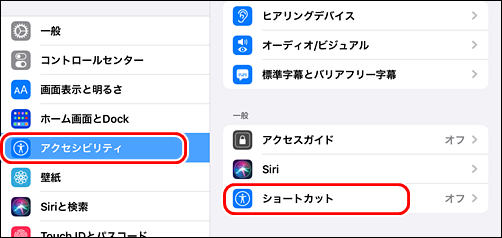
(2)スイッチコントロールだけにチェックが入っているようにする。
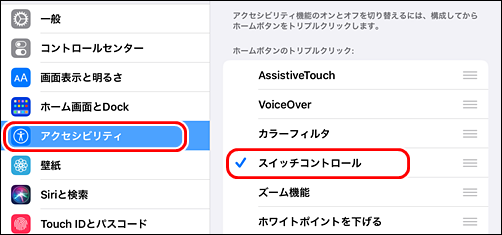
| 項目 | デフォルト値 | 設定値 | オプション | コメント |
|---|---|---|---|---|
| ハイライトスタイル | 自動ハイライト | 自動ハイライト | ||
| 自動ハイライトの時間 | 1秒 | 1秒 | ||
| 最初の項目で一時停止 | 0.5秒 | 1秒 | ||
| 繰り返し | 4 | 2 | 自動ハイライトやグライドカーソルの繰り返し上限 | |
| 移動の繰り返し | オフ | オフ | ||
| 長押し | オフ | オン | 2秒 | |
| タップの動作 | デフォルト | 自動タップ | 0.8秒 | 0.8秒以内に2回押すと、ハイライトメニューを表示 |
| タップした後にフォーカスされる項目 | 最初 | 現在 | 同じ項目を連続して選択したい時に便利 | |
| タップ後に同じキーをスキャン | オフ | オン | 同じキーを連続して選択したい時に便利 | |
| キーボードのキーに常にタップ | オフ | オフ | タップの動作:デフォルト のときに有効 | |
| 拡張予測変換 | オン | オン | ||
| グライドカーソル | 正確 | シングル | 速度:5 | |
| 効果音 | オフ | オフ | 選択が移動したときの音 | |
| 読み上げ | オフ | オフ | ||
| 項目をグループ化 | オン | オフ | ||
| 大きいカーソルを使用 | オフ | オフ | 初心者はオンのほうがいい |
(2)[設定] [アクセシビリティ] [スイッチコントロール] で、[スイッチコントロール]をONにする。
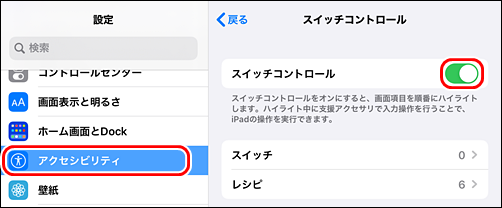
(3)[アクセシビリティ] [スイッチコントロール] [スイッチ] をタップする。
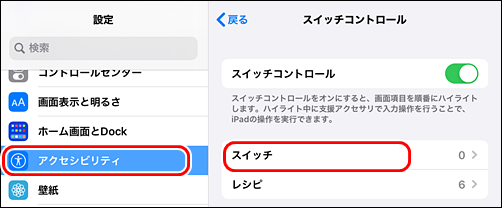
(4)[新しいスイッチを追加...] をタップする。
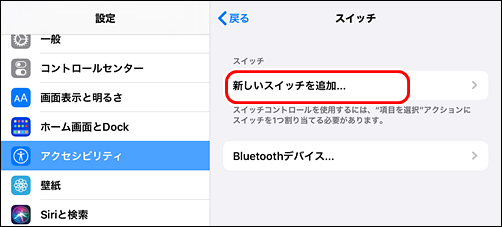
(5)[外部] をタップして、外付けスイッチを押す。
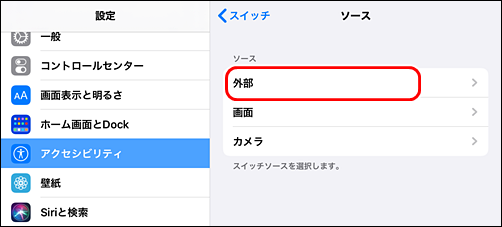
(6)スイッチの名前(何でもいいけど"スペース") と入力して、[保存] をタップする。
[スイッチコントロール]がOFFだと、文字入力の時にスクリーンキーボードが出てきません。ONにしてください。
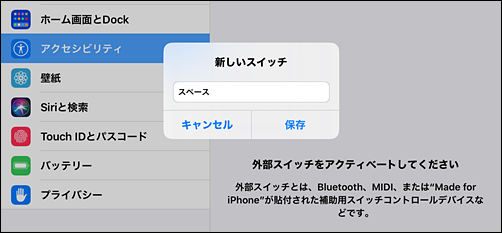
(7)[項目を選択] をタップする。
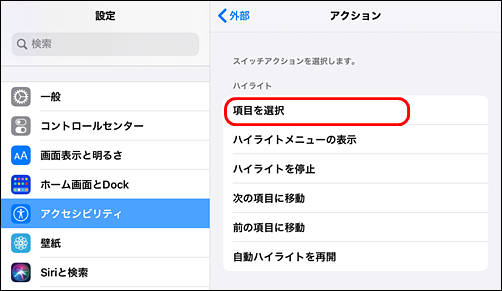
(8)[長押し] をタップする。
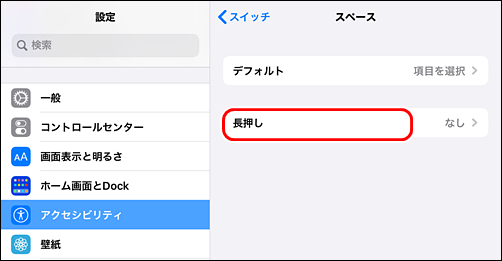
(9)[ハイライトメニューの表示] をタップする。
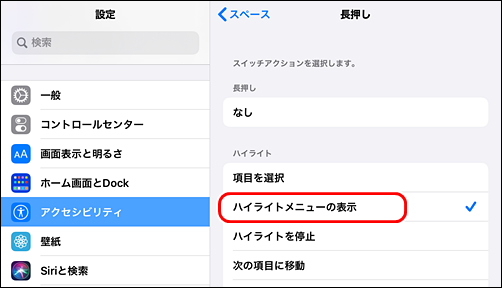
(10)以上の設定で、デフォルト:項目を選択、長押し:ハイライトメニューの表示 であることを確認する。
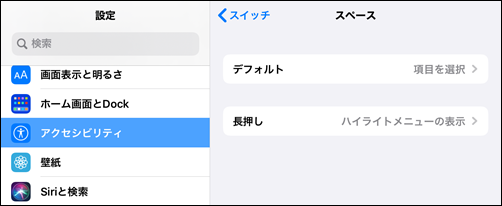
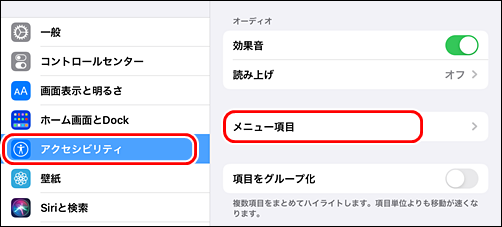
(2)[最上位レベル] をタップする。
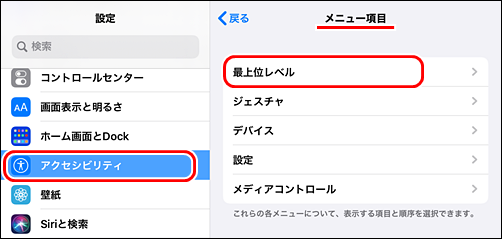
(3)[メニュー項目を追加] [ジェスチャ] で、[フリック] にチェックを入れる。
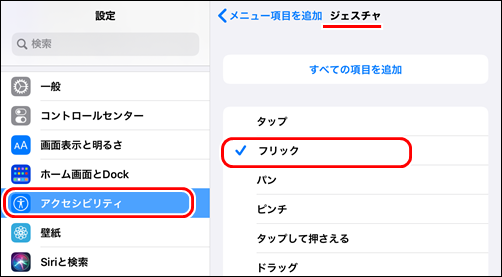
(4)[メニュー項目を追加] [デバイス] で、[コントロールセンター] と [画面の読み上げ] にチェックを入れる。
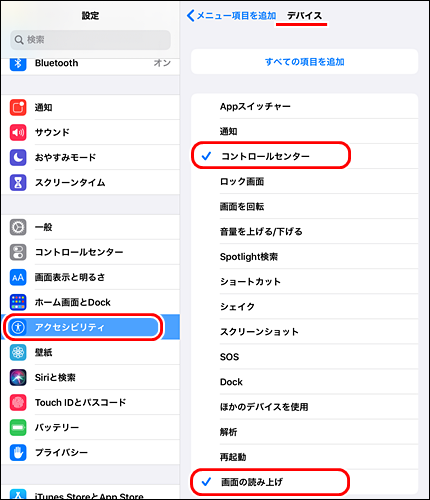
(5)[アクセシビリティ] [スイッチコントロール] [メニュー項目] [最上位レベル] で、
"フリック"、"スクロール"、"ホーム"、"画面の読み上げ"、"音声入力"、"コントロールセンター"、"カーソルモード" にチェックを入れて、この順に並べる。